
Isi
- Bagian 1: Bagaimana Cara Memperbarui Memperbaiki Masalah Menu Windows 10 yang Tidak Berfungsi?
- Metode 1- Perbarui komputer Windows 10 Anda
- Metode 2 - Copot pemasangan DropBox
- Metode 3 - Keluar dari akun Anda
- Bagian 2: Bagaimana Cara Mendapatkan Kembali Kata Sandi yang Hilang?
- Kesimpulannya
Ah, adalah Menu mulai Windows 10 tidak berfungsi lagi? Itu satu kesalahan yang gagal diperbaiki Microsoft bahkan setelah mengirimkan begitu banyak pembaruan dengan cara kami. Menu Start adalah cara termudah untuk menemukan dokumen dan aplikasi dan tidak berfungsi adalah mimpi buruk.
Jadi apa yang mungkin menjadi penyebab mengapa menu start Windows 10 tidak berfungsi? Mari lihat:
- Anda belum memperbarui komputer Windows 10 Anda untuk sementara waktu. Jangan tunda pembaruan karena dapat merusak perangkat lunak dan Anda akan kehilangan semua data Anda.
- Unduhan terakhir tidak terjadi dengan semestinya. Penyebab ini jarang terjadi tetapi bisa terjadi. Pastikan Anda tersambung ke koneksi internet yang kuat saat Anda memperbarui komputer di lain waktu.
- Terlalu banyak hal yang terbuka di komputer. Mungkin, ini dapat menahan beban beberapa aplikasi yang berfungsi dan oleh karena itu, mematikan aplikasi tertentu.
- Banyak pengguna Windows 10 menemukan bahwa Dropbox bentrok dengan menu Start.
Jangan khawatir karena kami punya tiga solusi super keren yang akan membuat menu Start Windows 10 Anda berfungsi dalam beberapa menit.
Bagian 1: Bagaimana Cara Memperbarui Memperbaiki Masalah Menu Windows 10 yang Tidak Berfungsi?
Metode 1- Perbarui komputer Windows 10 Anda
Memperbarui komputer Anda biasanya menyelesaikan masalah menu start klasik Windows 10. Berikut cara memperbarui tanpa menggunakan menu Mulai.
Langkah 1. Tahan tombol Windows dan tekan R. Dialog Jalankan akan muncul.
Langkah 2. Ketik "ms-settings" di ruang sebelah terbuka. Klik "Ok".
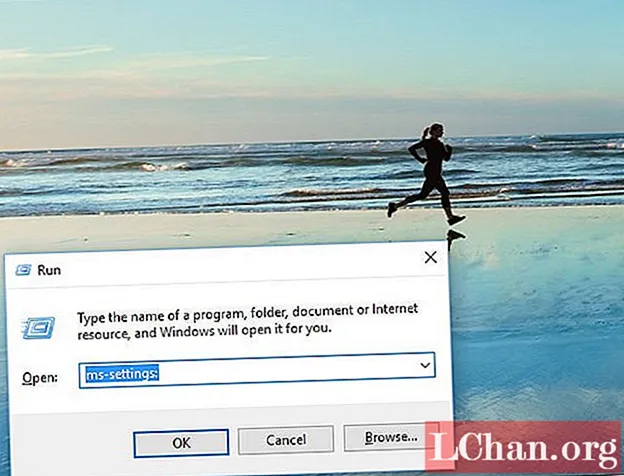
LANGKAH 3. Jendela pengaturan akan muncul di layar Anda. Klik "Perbarui & Keamanan" dan kemudian periksa pembaruan.

LANGKAH 4. Biarkan komputer diperbarui saat Anda menonton serial favorit Anda di Netflix. Anda dapat terus memperbarui komputer Windows 10 di malam hari karena itu membutuhkan waktu yang cukup lama.
Metode 2 - Copot pemasangan DropBox
DropBox dikatakan mengganggu fungsi menu Start. Anda tidak punya pilihan selain menghapusnya dan menginstal lagi. Ikuti prosedur ini:
Langkah 1. Tahan tombol Windows dan tekan R. Ketik kontrol di kotak di samping Buka. Klik Ok.

Langkah 2. Jendela Control Panel akan terbuka. Klik Uninstall a program.
LANGKAH 3. Cari DropBox dan klik Uninstall.
Metode 3 - Keluar dari akun Anda
Jika menu start Windows 10 Anda tidak berfungsi, cukup keluar dari akun Anda. Ini adalah cara termudah untuk membuatnya berfungsi, tetapi tidak selalu berhasil. Berikut cara melakukannya:
Langkah 1. Tekan Ctrl + Alt + Delete bersamaan.

Langkah 2. Klik "Keluar" dan masukkan id dan kata sandi Anda.

LANGKAH 3. Klik pada menu Start untuk memeriksa apakah itu berfungsi. Dan jika tidak, coba salah satu dari dua metode yang disebutkan tentang.
Anda juga dapat mencoba menggunakan pemecah masalah menu mulai Windows 10 untuk memeriksa apa masalahnya dan menyelesaikannya.
Bagian 2: Bagaimana Cara Mendapatkan Kembali Kata Sandi yang Hilang?
Jika Anda ingin menambahkan lebih banyak fitur ke komputer Windows 10, Anda dapat melakukannya menggunakan akun admin. Biasanya dinonaktifkan, tetapi Anda mengaktifkannya dengan memasukkan administrator di kotak dialog Jalankan. Anda dapat mengakses semua akun di komputer menggunakan akun administrator.
Seandainya, Anda lupa sandi akun; Anda dapat mengambilnya dengan mudah menggunakan PassFab 4WinKey. Ini sangat mudah, dan Anda tidak akan kehilangan data apa pun yang telah Anda simpan di komputer.
Langkah 1: Di komputer lain yang tersedia, unduh PassFab 4WinKey. Setelah Anda meluncurkan perangkat lunak, pasang disk yang dapat dilepas, yang dapat berupa drive USB, CD, atau DVD. Pilih drive eksternal untuk menyalin perangkat lunak.

Langkah 2: Klik "Bakar". Kotak dialog pop-up akan muncul untuk mengonfirmasi apakah Anda ingin melanjutkan. Semua data sebelumnya yang disimpan di drive eksternal akan hilang.

Langkah 3: Klik "Oke" dan biarkan proses pembakaran berlangsung. Keluarkan removable disk dan masukkan ke dalam komputer Anda.

Langkah 4: Masukkan ke komputer Anda. Tekan F12, yang akan membuka Menu Boot.

Langkah 5: Saat Anda berhasil masuk ke Boot Menu, pilih nama pengguna Anda, menggunakan tombol panah untuk menyorotnya dan tekan Enter untuk memilih perangkat boot.

Langkah 6: Setelah Anda berhasil memasukkan Windows yang terkunci dari boot disk. Lanjutkan untuk mengatur ulang atau menghapus kata sandi Windows.
Setelah Anda menyetel ulang sandi, jangan lupa keluarkan CD / DVD, atau Drive USB, dan mulai ulang komputer Anda. Anda akan dapat masuk ke komputer Anda tanpa kata sandi.
Ini bisa menjadi sedikit rumit dalam beberapa langkah terakhir, jadi pastikan Anda memperhatikan. Anda dapat menghubungi teman yang paham teknologi untuk membantu Anda. Ada dua versi perangkat lunak, gratis dan premium, yang menawarkan lebih banyak fitur.
Kesimpulannya
Tiga metode yang kami sebutkan di atas adalah yang termudah, dan Anda tidak memerlukan keahlian teknis untuk menjalankannya. Selalu perbarui perangkat lunak Anda dan aplikasi lain, sehingga tidak ada keterlambatan atau penundaan.



